Jak používat knihovnu aplikací pro iPhone (iOS 14 a vyšší)
Co vědět
- Knihovnu aplikací pro iPhone otevřete přejetím prstem zprava doleva z domovské obrazovky, dokud ji neuvidíte.
- Aplikace jsou uspořádány do kategorií, jako jsou hry a produktivita.
- Jít do Nastavení > Domovská obrazovka > Pouze knihovna aplikací nastavit, aby se nové aplikace zobrazovaly pouze tam a ne na domovské obrazovce.
Tento článek vysvětluje všechny způsoby, jak používat knihovnu aplikací pro iPhone k uspořádání aplikací a čištění domovské obrazovky na spuštěném iPhone nebo iPodu touch. iOS 14 nebo vyšší.
Co je knihovna aplikací pro iPhone v systému iOS 14?
Knihovna aplikací pro iPhone je nový způsob, jak organizovat aplikace, představen v iOS 14. Zobrazuje aplikace na vašem iPhone ve skupinách, které jsou založeny na kategorii každé aplikace v Obchod s aplikacemi. Všechny hry jsou seskupeny, všechny aplikace pro zvýšení produktivity dohromady atd.
Knihovna aplikací je navržena tak, aby vám umožnila vyčistit domovskou obrazovku tím, že tam umístíte pouze klíčové aplikace a zbytek necháte v knihovně aplikací. Knihovnu aplikací lze procházet nebo vyhledávat a aplikace z ní můžete odstraňovat. Můžete si dokonce vybrat, že do něj budete stahovat pouze aplikace a skrýt je na domovské obrazovce.
Jak najít knihovnu aplikací pro iPhone

Knihovna aplikací se nachází za poslední domovskou obrazovkou vašeho iPhone. Chcete-li najít knihovnu aplikací pro iPhone, vše, co musíte udělat, je přejet zprava doleva, dokud ji neuvidíte.
Jak používat knihovnu aplikací pro iPhone
Použití knihovny aplikací pro iPhone je snadné. Klepnutím na aplikaci ji spustíte. Pokud je ve složce mnoho aplikací, klepnutím na mřížku čtyř aplikací v pravé dolní části složky zobrazíte všechny aplikace v ní.
Pomocí zobrazení seznamu knihovny aplikací
Knihovnu aplikací nemusíte pouze zobrazovat jako složky. Všechny aplikace v něm můžete také zobrazit v abecedním seznamu. Chcete-li to provést, klepněte na Knihovna aplikací vyhledávací lišta v horní části obrazovky. Poté můžete procházet aplikace nebo přeskakovat pomocí písmen na pravé straně.
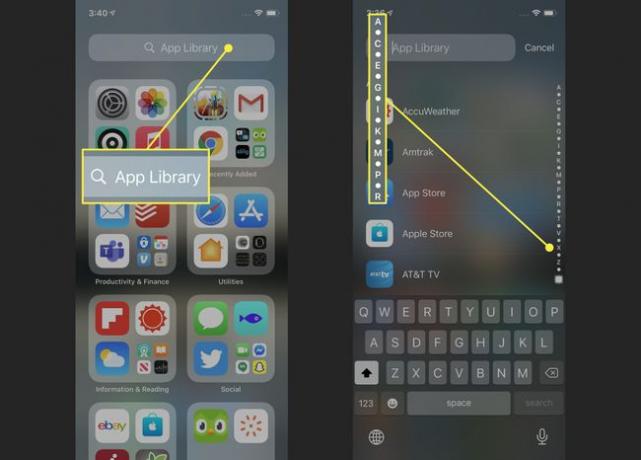
Vyhledávání v knihovně aplikací pro iPhone
Vyhledejte aplikace podle názvu v knihovně aplikací klepnutím na vyhledávací panel a zadáním názvu aplikace, kterou hledáte. Klepnutím na aplikaci ji spustíte.
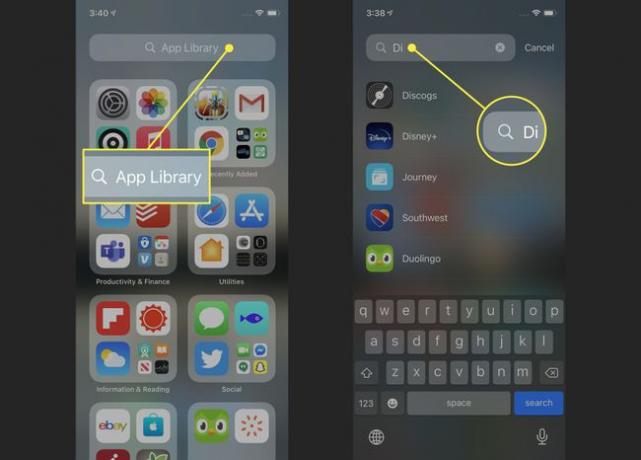
Nové aplikace přidávejte pouze do knihovny aplikací
Každá nová aplikace, kterou nainstalujete, se automaticky přidá do vaší knihovny aplikací. Můžete ale také nastavit telefon tak, aby nové aplikace pouze přidával do knihovny a nikdy je nepřidával na domovskou obrazovku. Je to skvělý způsob, jak mít telefon pořádek a pořádek.
Chcete-li toto nastavení změnit, přejděte na Nastavení > Domovská obrazovka > Pouze knihovna aplikací. Když je zaškrtnutí vedle této možnosti, nové aplikace budou přidány pouze do knihovny.

Hledání klipů aplikací v knihovně aplikací

Klipy aplikací zobrazí se pouze v knihovně aplikací – nikdy se nezobrazí na vaší domovské obrazovce. Klipy aplikací jsou kategorizovány do složek stejně jako ostatní aplikace. Podle tečkovaného obrysu kolem ikony poznáte, že se jedná o klip aplikace.
Ovládání odznaků oznámení v knihovně aplikací
Můžete si vybrat mít oznámení odznaky se zobrazí v aplikaci v knihovně. Chcete-li toto nastavení zapnout, přejděte na Nastavení > Domovská obrazovka > přesunout Zobrazit v knihovně aplikací posuvník na zapnuto/zelené.
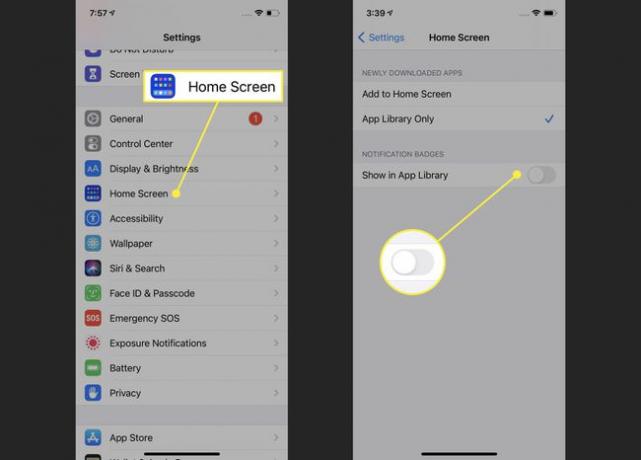
Odstraňte aplikace z knihovny aplikací pro iPhone
Můžeš smazat aplikace z knihovny aplikací stejným způsobem jako z domovské obrazovky. Klepněte a podržte aplikaci, dokud z ní nevyskočí nabídka. Poté klepněte Smazat aplikaci,následován Vymazat ve vyskakovacím okně.
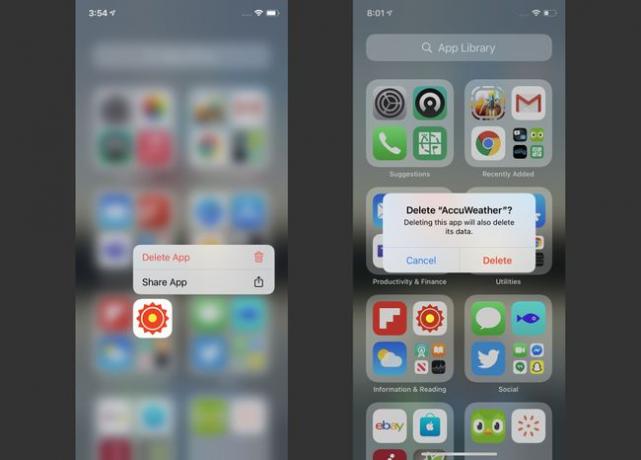
Reorganizace aplikací v knihovně aplikací
Možná budete chtít reorganizovat aplikace v knihovně aplikací do složek, které dávají smysl vašemu způsobu práce. Bohužel to není možné. Složky iPhone App Library jsou založeny na kategoriích z App Store, takže je uživatelé nemohou měnit.
Jak zakázat knihovnu aplikací pro iPhone
Nenávidíte knihovnu aplikací a nechcete ji mít na svém iPhonu? Možná vás bude zajímat její deaktivace. Máme pro vás špatnou zprávu: V době psaní tohoto článku není možné zakázat nebo skrýt knihovnu aplikací.
Knihovna aplikací je alespoň prozatím na každém iPhonu. Naštěstí, pokud se vám to nelíbí, můžete to prostě ignorovat a předstírat, že to tam není. Nebude vám překážet, pokud k němu nepůjdete.
Pokud Apple umožňuje deaktivovat nebo skrýt knihovnu aplikací, určitě tento článek aktualizujeme o pokyny.
